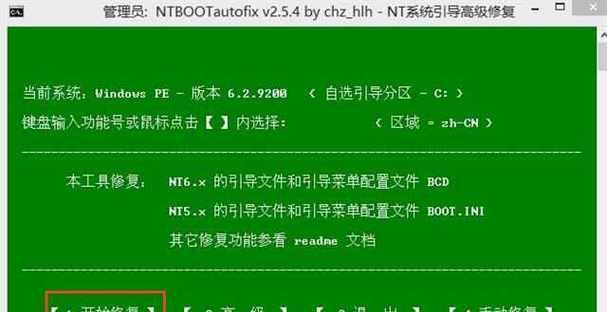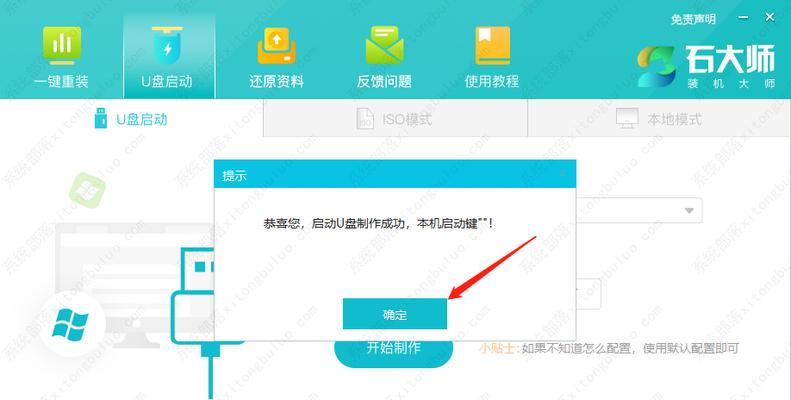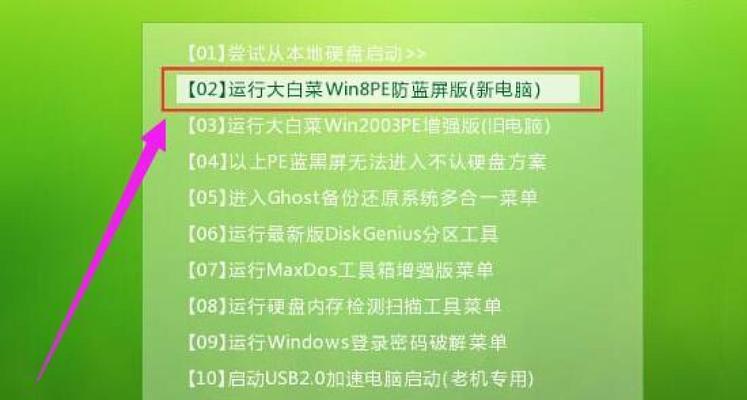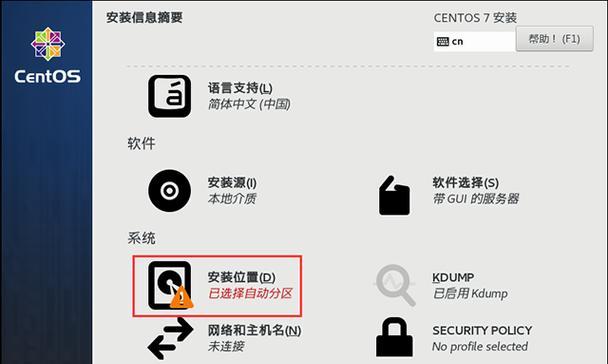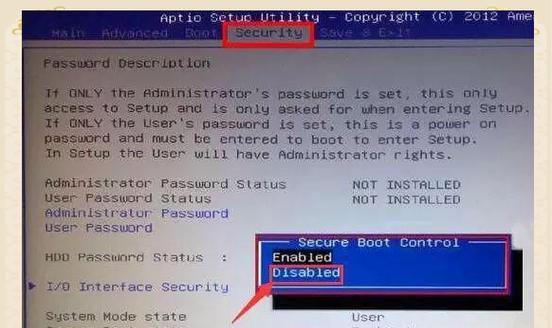在日常使用电脑的过程中,系统出现故障或运行缓慢是常见的问题。为了解决这些问题,重新安装系统成为了最佳的选择之一。本文将详细介绍如何使用U盘安装ISO系统的步骤,帮助你轻松地完成系统重装。
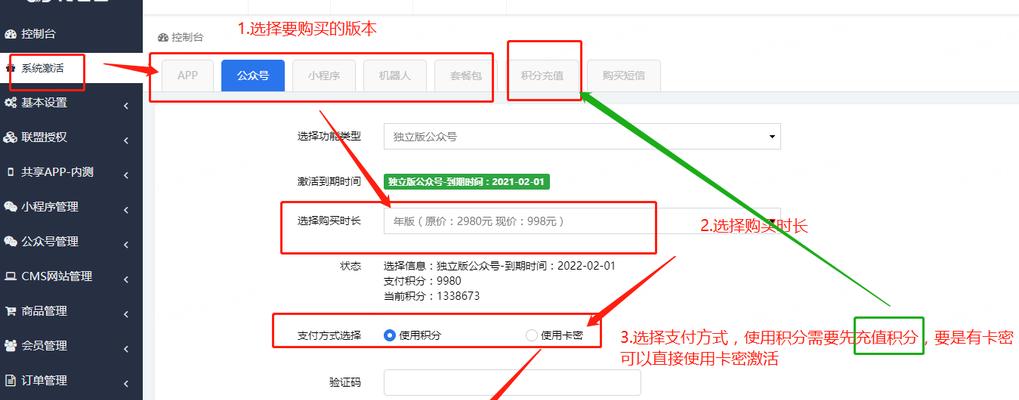
1.准备工作——获取ISO系统镜像文件
在开始安装之前,你需要确保已经下载了目标系统的ISO镜像文件。你可以通过官方网站或第三方下载站点获得合法的ISO文件。
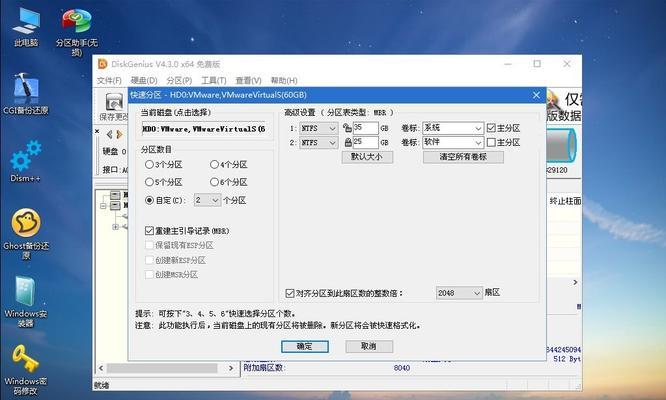
2.制作启动U盘
将一个空白的U盘插入电脑,打开烧录工具软件,选择ISO文件并将其烧录到U盘中。确保烧录过程中不中断电源,否则可能导致烧录失败。
3.设置电脑启动项
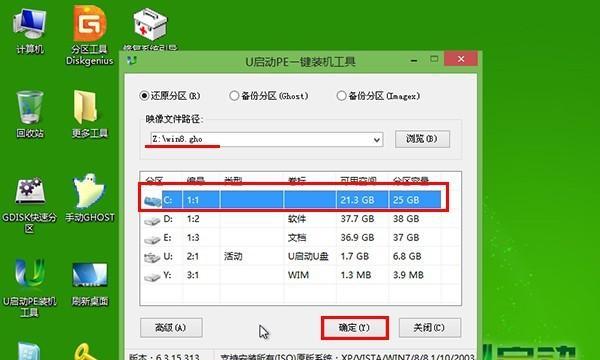
重启电脑并进入BIOS设置界面,找到启动项设置。将U盘设为首选启动项,并保存设置后退出。
4.启动安装程序
重新启动电脑,系统将从U盘启动。按照提示选择安装选项,进入系统安装界面。
5.选择安装语言和区域设置
根据个人偏好选择系统安装的语言和区域设置,这将在系统安装后起到重要的作用。
6.接受许可协议
阅读并接受系统的许可协议,然后点击下一步继续安装过程。
7.选择安装类型
通常,你可以选择快速安装或自定义安装。快速安装会将系统默认安装到C盘,而自定义安装允许你选择安装路径和分区。
8.格式化分区
如果你选择自定义安装,系统会显示当前硬盘的分区情况。你可以选择将其中的分区进行格式化,以清空数据并为新系统预留空间。
9.开始安装
确认好分区设置后,点击开始安装按钮,系统将开始进行文件拷贝和配置。
10.等待安装完成
安装过程可能需要一段时间,请耐心等待直到安装完成。期间电脑可能会自动重启几次。
11.设置用户信息
在安装完成后,系统会要求你设置用户名、密码以及其他个人信息。请按照提示填写,并点击下一步。
12.进行必要的驱动程序安装
系统安装完成后,你需要手动安装一些硬件驱动程序,以确保电脑正常运行。你可以从官方网站下载并安装相关驱动。
13.安装必备软件
除了驱动程序外,你还可以根据个人需求安装一些必备软件,如浏览器、办公套件和防病毒软件等。
14.还原个人数据
如果你有备份的个人数据,你可以在安装系统后将其还原到新系统中。确保备份数据的完整性和可用性。
15.完成安装
经过以上步骤,你已经成功地使用U盘安装了ISO系统。现在,你可以重新启动电脑,并开始享受全新的系统体验。
通过本文所述的步骤,你可以轻松使用U盘安装ISO系统,解决电脑故障或升级系统的问题。只需准备好ISO文件和一个空白U盘,按照步骤操作即可完成系统重装。记得在安装完成后及时安装驱动程序和必备软件,还原个人数据,让你的电脑焕然一新。
标签: #盘安装系统